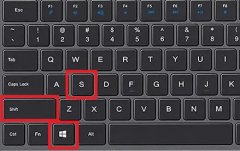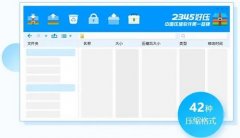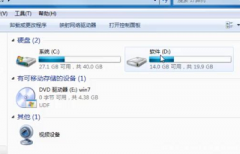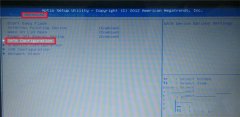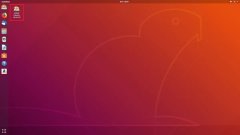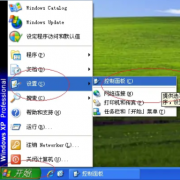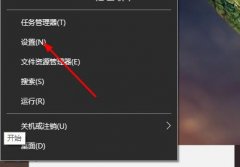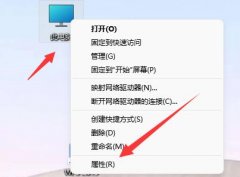Win8系统如何打开电脑自带的视频软件 Win8系统电脑自带视频软件的开启方法相信大家都知道,Windows系统一般都自带有视频播放软件,看视频的时候就算不用通过第三方播放器,也能用系统自带的播放软件查看。那么,Win8系统要如何打开电脑自带的视频软件呢?我们一起往下看看。
方法/步骤
1、打开电脑后,找到“开始”界面;
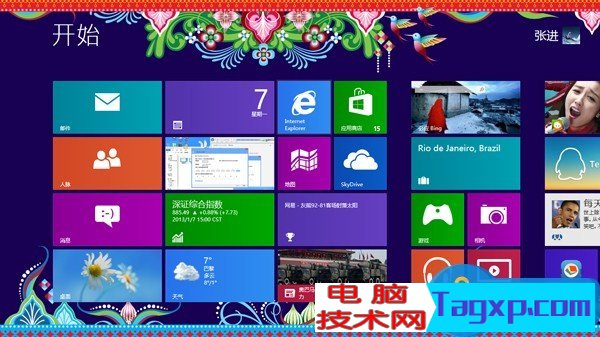
2、在开始界面中,仔细找一下会找到“视频”应用;
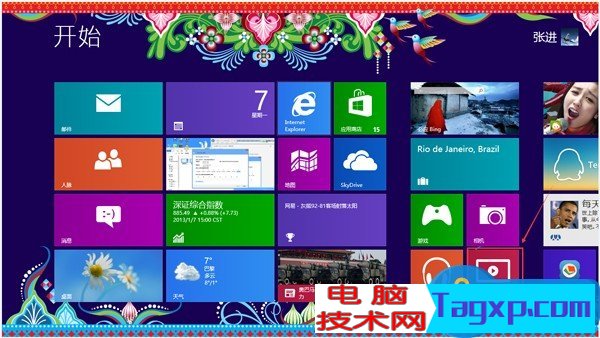
3、点击就可进入视频界面,进入后会出现如下界面,点击打开文件夹的视频;
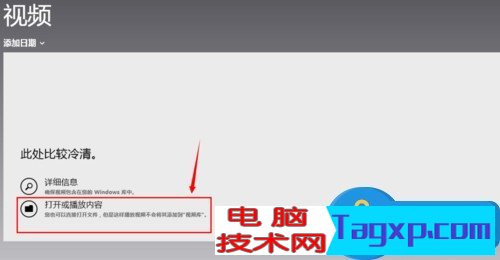
4、这时候会进入文件界面,如果没有想要播放的视频,就点击上一级,直到找到想要播放的视频;

5、找到播放的视频后,点击该视频,会进入该文件的播放界面;
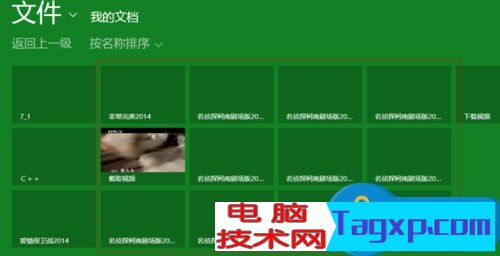
6、点击该视频,当视频上显示的右对号后,打开就可以了。

以上就是Win8系统下打开电脑自带的视频软件的方法,按照以上几个步骤操作后,就能欣赏到你想看的视频啦。